Поправите грешку Мицрософт Теамс цаа70004 у оперативном систему Виндовс 11/10
Мицрософт Теамс(Microsoft Teams) је комуникациона платформа коју је развио Мицрософт(Microsoft) оффице; омогућава вашем тиму да остане организован и да води разговоре. Иако је Мицрософт тим(Microsoft Team) одлична платформа за дискусију, купци могу искусити грешке као што је грешка цаа70004(caa70004) .
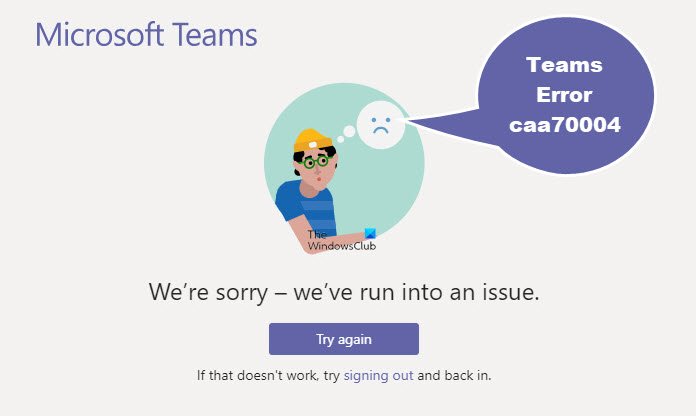
Шта је грешка Мицрософт Теамс(Microsoft Teams Error) цаа70004?
Грешка Мицрософт тима цаа70004, Жао нам је, наишли смо на проблем(We are sorry, we’ve run into an issue) који вас спречава да се пријавите у тимове(Teams) и придружите дискусији. Обично је узрокован проблемима са мрежом .(Network)
Који су узроци грешке Мицрософт тима(Microsoft Team) цаа70004?
Грешка Мицрософт тима(Microsoft Team) цаа70004 може бити узрокована неким проблемима као што су проблеми са мрежом; проблеми са кеширањем, проблеми са сервером и проблеми са пријављивањем.
Како да поправите грешку Мицрософт Теамс(Microsoft Teams Error) цаа70004
Да бисте поправили грешку Мицрософт тима(Microsoft Team) цаа70004, пратите доленаведена решења-
- Одјавите(Log) се из Мицрософт Теамс(Microsoft Teams) -а и обришите кеш меморију
- Омогућите ТЛС интернет опције
- Ресетујте Интернет опције
- Затворите позадинске програме
- Додајте(Add) свој Оффице(Office) налог на листу корисника
- Покрените Мицрософт Оффице(Run Microsoft Office) тим као администратор.
1] Одјавите(Log) се из Мицрософт тимова(Microsoft Teams) и обришите кеш меморију
Узрок грешке може бити због кеша датотека Мицрософт Теамс- а, који се састоји од застарелих података. Да бисте обрисали кеш меморију, следите доле наведене кораке.
Одјавите(Sign) се са свог налога и уверите се да Мицрософт тимови(Microsoft Teams) не раде у позадини.
Притисните тастере Win + R да бисте отворили дијалог Покрени .(Run)
У дијалогу откуцајте %App Data%\Microsoft\teams\cache .
Ово ће вас одвести у фасциклу:
C:\Users\%yourname%\AppData\Roaming\Microsoft\teams\cache
Избришите све датотеке из ове фасцикле.
Покушајте да покренете Мицрософт Теамс(Microsoft Teams) да видите да ли се грешка наставља.
Повезано(Related) : Поправите грешке и проблеме при пријављивању на Мицрософт Теамс .
2] Омогућите ТЛС интернет опције
Можда је ваш ТЛС(TLS) онемогућен у интернет опцијама проблем, па га морате омогућити. Да бисте омогућили ТЛС(TLS) , следите доле наведене кораке.
Унесите Интернет опције(Internet Options) у траку за претрагу и изаберите је на искачућој табли.

Када се отвори интерфејс Интернет својства(nternet Properties) , изаберите картицу Напредна(Advanced) подешавања.
У одељку Безбедност(Security) проверите да ли имате омогућен ТЛС 1.1(TLS 1.1) и ТЛС 1.2(TLS 1.2) ; ако не, означите њихова поља за потврду да бисте их омогућили.
Изаберите ОК(OK) да бисте сачували промене.
Покушајте да покренете Мицрософт Теамс(Microsoft Teams) да видите да ли се проблем и даље јавља.
3] Ресетујте интернет опције
Проблем можете да решите тако што ћете покушати да ресетујете Интернет (Internet) опције(Options) .
Одјавите(Sign) се са свог налога и уверите се да Мицрософт тимови(Microsoft Teams) не раде у позадини.
Затим унесите Интернет опције(Internet Options) у траку за претрагу и изаберите је на искачућој табли.

У интерфејсу Интернет опција(nternet Option) кликните на картицу Напредно(Advanced) .
Затим померите надоле и кликните на дугме Ресетуј(Reset) .
Затворите прозор и покушајте да покренете Мицрософт Теамс(Microsoft Teams) .
4] Затворите позадинске програме
Апликације(Apps) или програми који се покрећу у позадини могу покренути Мицрософт тимове(Microsoft Teams) који узрокују појаву грешке, а решење је затварање апликација. Да бисте затворили апликације, следите доле наведене кораке.
Идите на Таск Манагер(Task Manager) .

Када се отвори интерфејс Таск Манагер -а, кликните на картицу (Task Manager)Процеси( Processes) .
Затим кликните десним тастером миша на програм који желите да затворите и кликните на Енд Таск(End Task) из контекстног менија.
Покушајте да покренете Мицрософт Теамс(Microsoft Teams) да видите да ли се грешка наставља.
5] Додајте(Add) свој канцеларијски налог на листу корисника
Кликните на дугме Старт(Start) и кликните на Подешавања(Settings) .
У интерфејсу подешавања кликните на (Settings)Налози(Accounts) .
Затим кликните на Приступ послу или школи(Access Work or School) у левом окну.

Кликните на дугме + Connect са десне стране, а затим се пријавите користећи своје Оффице 365 акредитиве.
Покушајте поново да отворите Мицрософт Теамс.
6] Покрените Мицрософт Оффице(Run Microsoft Office) тим као администратор
Можда треба да покренете Мицрософт Теамс(Microsoft Teams) као администратор(Administrator) ; да покренете Мицрософт Теамс(Microsoft Teams) као администратор; следите методе у наставку.
Унесите Мицрософт Теамс(Microsoft Teams) у траку за претрагу.
Кликните десним тастером миша на Мицрософт Теамс(Microsoft Teams) , а затим изаберите Покрени као администратор(Run as administrator) .
Затим се пријавите на Мицрософт Теамс(Microsoft Teams) помоћу Оффице 365(Office 365) налога.
Када се успешно пријавите, одјавите се и поново покрените Мицрософт Теамс(Microsoft Teams) .
Надамо се да ће вам овај водич помоћи.
Related posts
Микрофон не ради у Мицрософт тимовима на Виндовс 11/10
Како спречити да се Мицрософт тимови аутоматски отварају у оперативном систему Виндовс 11/10
Како отворити више инстанци Мицрософт тимова у оперативном систему Виндовс 11/10
Како да поправите грешку Мицрософт Теамс цаа70007 у оперативном систему Виндовс 11/10
Поправите фаталну системску грешку ц000021А на Виндовс 11/10
Поправите Блуетоотх застој звука у оперативном систему Виндовс 11/10
Поправите да Минецрафт не може да се повеже са светом у оперативном систему Виндовс 11/10
Мицрософт Интуне се не синхронизује? Присилите Интуне да се синхронизује у оперативном систему Виндовс 11/10
Поправите ПоверСхелл који узрокује високу употребу ЦПУ-а у оперативном систему Виндовс 11/10
Мицрософт Виндовс услуга извештавања о грешкама у оперативном систему Виндовс 11/10
Поправите Мирроред Волуме који недостаје након поновне инсталације Виндовс 11/10
Поправите поруку да уређај није мигриран на рачунарима са оперативним системом Виндовс 11/10
Поправи грешку неуспешне валидације ХП штампача у оперативном систему Виндовс 11/10
Поправите Мицрософт Едге велику употребу меморије у оперативном систему Виндовс 11/10
Поправи грешку РЕСУЛТ_ЦОДЕ_ХУНГ у Цхроме-у, Едге у Виндовс-у 11/10
Поправите грешку Статус штампача је паузиран, не може се наставити у оперативном систему Виндовс 11/10
Поправите грешку Клиф.сис плавог екрана у оперативном систему Виндовс 11/10
Поправите ИЗУЗЕТАК СИСТЕМСКЕ УСЛУГЕ Плави екран на Виндовс 11/10
Поправите грешку ВпнУсерСервице.длл у оперативном систему Виндовс 11/10
Мицрософт Едге наставља да се аутоматски ресетује при поновном покретању у оперативном систему Виндовс 11/10
